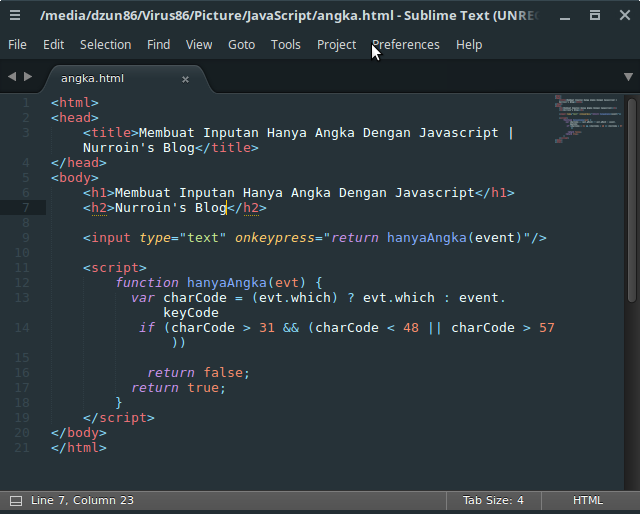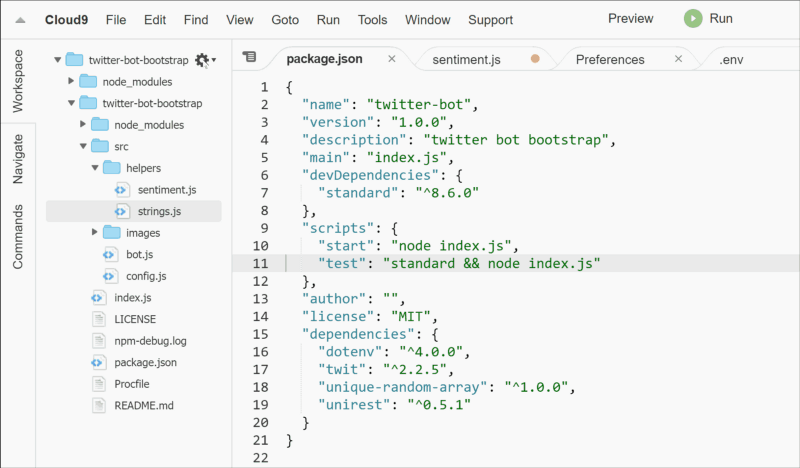Содержание
Редакторы для кода
7 июня 2022 г.
Материал на этой странице устарел, поэтому скрыт из оглавления сайта.
Более новая информация по этой теме находится на странице https://learn.javascript.ru/code-editors.
Для разработки обязательно нужен хороший редактор.
Выбранный вами редактор должен иметь в своём арсенале:
- Подсветку синтаксиса.
- Автодополнение.
- «Фолдинг» (от англ. folding) – возможность скрыть-раскрыть блок кода.
Термин IDE (Integrated Development Environment) – «интегрированная среда разработки», означает редактор, который расширен большим количеством «наворотов», умеет работать со вспомогательными системами, такими как багтрекер, контроль версий, и много чего ещё.
Как правило, IDE загружает весь проект целиком, поэтому может предоставлять автодополнение по функциям всего проекта, удобную навигацию по его файлам и т.п.
Если вы ещё не задумывались над выбором IDE, присмотритесь к следующим вариантам.
- Продукты IntelliJ: WebStorm, а также в зависимости от дополнительного языка программирования PHPStorm (PHP), IDEA (Java), RubyMine (Ruby) и другие.
- Visual Studio, в сочетании с разработкой под .NET (Win)
- Продукты на основе Eclipse, в частности Aptana и Zend Studio
- Komodo IDE и его облегчённая версия Komodo Edit.
- Netbeans
Почти все они, за исключением Visual Studio, кросс-платформенные.
Сортировка в этом списке ничего не означает. Выбор осуществляется по вкусу и по другим технологиям, которые нужно использовать вместе с JavaScript.
Большинство IDE – платные, с возможностью скачать и бесплатно использовать некоторое время. Но их стоимость, по сравнению с зарплатой веб-разработчика, невелика, поэтому ориентироваться можно на удобство.
Лёгкие редакторы – не такие мощные, как IDE, но они быстрые и простые, мгновенно стартуют.
Основная сфера применения лёгкого редактора – мгновенно открыть нужный файл, чтобы что-то в нём поправить.
На практике «лёгкие» редакторы могут обладать большим количеством плагинов, так что граница между IDE и «лёгким» редактором размыта, спорить что именно редактор, а что IDE – не имеет смысла.
Достойны внимания:
- Sublime Text (кросс-платформенный, shareware).
- Visual Studio Code (кросс-платформенный, бесплатный).
- Atom (кросс-платформенный, бесплатный).
- Brackets (кросс-платформенный, бесплатный).
- SciTe – простой, лёгкий и очень быстрый (Windows, бесплатный).
- Notepad++ (Windows, бесплатный).
- Vim, Emacs. Если умеете их готовить.
Лично мои любимые редакторы:
- Как IDE – редакторы от Jetbrains: для чистого JavaScript WebStorm, если ещё какой-то язык, то в зависимости от языка: PHPStorm (PHP), IDEA (Java), RubyMine (Ruby). У них есть и другие редакторы под разные языки, но я ими не пользовался.
- Как быстрый редактор – Sublime Text.
- Иногда Visual Studio, если разработка идёт под платформу .
 NET (Win).
NET (Win).
Если не знаете, что выбрать – можно посмотреть на них 😉
В списках выше перечислены редакторы, которые использую я или мои знакомые – хорошие разработчики. Конечно, существуют и другие отличные редакторы, если вам что-то нравится – пользуйтесь.
Выбор редактора, как и любого инструмента, во многом индивидуален и зависит от ваших проектов, привычек, личных предпочтений.
Поделиться
Карта учебника
Лучшие редакторы кода и IDE для JavaScript-разработчиков
Хочешь проверить свои знания по JS?
Подпишись на наш канал с тестами по JS в Telegram!
Решать задачи
×
Сокращенный перевод статьи
«The Most Important JavaScript Code Editors».
JavaScript-разработчикам доступен широкий
ассортимент редакторов кода, обеспечивающих
более эффективную и приятную работу.
При этом наиболее примечательный
функционал, в принципе, есть во всех
самых популярных редакторах (к такому
функционалу можно отнести подсветку и
автодополнение кода, интеграцию git,
поддержку плагинов). И, тем не менее, у
И, тем не менее, у
большинства разработчиков есть свой
любимый редактор, отличающийся от других
какими-то более мелкими, но важными
деталями.
Когда вы освоитесь в выбранном редакторе
и научитесь пользоваться им наиболее
эффективно, вам станет трудно сменить
его на другой. Для такого перехода
приходится, например, заново учить
сочетания клавиш, а это не слишком
приятно. И даже если смена редактора в
долгосрочной перспективе будет
способствовать большей эффективности,
все равно это непросто. Поэтому стоит
сразу уделить немного времени и подойти
к вопросу выбора своего первого редактора
серьезно. Вы должны быть уверены, что
это лучшее ПО для удовлетворения ваших
нужд.
Давайте рассмотрим самые популярные
варианты редакторов кода для
JavaScript-разработчиков.
Visual
Studio Code
VSCode это бесплатный редактор кода от
Microsoft. Он имеет открытый исходный код и
легковесен при установке. VSCode отлично
подходит для начинающих
JavaScript-разработчиков, поскольку имеет
хороший набор функционала «из коробки»,
без необходимости устанавливать
дополнительные плагины. Но этот редактор
Но этот редактор
популярен не только среди начинающих
программистов. Он может стать идеальным
выбором для более продвинутых
пользователей, которым нужно просто
быстро приступить к работе, не тратя
лишнее время на настройки.
Уникальная особенность VSCode — возможность
использовать его в браузере. Таким
образом вы можете пользоваться редактором
на планшете и при этом иметь такую же
среду, к какой привыкли в десктопной
версии. Чтобы этот функционал заработал,
нужно еще настроить code-server
в сети, к которой вы имеете доступ, но
возиться с настройками придется только
единожды, и оно того стоит.
Git здесь встроен в редактор, но интеграция
не такая надежная, как в некоторых других
редакторах. Например, пользователи
WebStorm предпочитают применять push/merge, а
не то, что предлагает VSCode.
При необходимости вы можете установить
множество дополнительных фич в качестве
расширений. Но не все расширения можно
считать фичами. Там есть и сниппеты
кода, и разные дополнения, так что выбор
полезных вещей занимает некоторое
время.
Если у вас возникнет какая-нибудь
проблема с использованием VSCode — не
беда: у этого редактора огромное
сообщество пользователей, кто-нибудь
из них наверняка сталкивался с чем-то
подобным и публиковал решение проблемы.
Если вы не готовы раскошелиться на
полномасштабную IDE и не слишком хорошо
знаете, какие плагины и функции вам
могут понадобиться, будет логичным
решением выбрать в качестве отправной
точки VSCode.
Atom
Еще один бесплатный редактор кода,
Atom, был разработан GitHub. Это, собственно,
специализированная версия браузера
chromium, конвертированная в редактор кода.
Под капотом он для поддержки плагинов
использует Node.js.
Редактор Atom «из коробки» не так уж
силен, но вам доступно огромное количество
плагинов, благодаря которым можно
получить буквально любой желаемый
функционал. Создавая для себя комфортную
среду разработки, вы неизбежно соберете
довольно большой личный набор плагинов.
Что касается работы с JavaScript, стоит, для
начала, обратить внимание на следующие:
- atom-typescript,
- file-icons — для расцвечивания и
назначения значков для разных типов
файлов, - atom-beautify,
- linter.

Совет: включите пакет автосохранения,
чтобы редактор сохранял написанный
код, когда окно редактора оказывается
не в фокусе. По умолчанию эта функция
выключена.
При помощи плагина teletype над одним
файлом могут работать несколько человек
одновременно, причем у каждого будет
несколько курсоров на экране. Этот
функционал можно использовать для
наставничества, парного программирования
или просто совместной работы. Это одна
из тех особенностей, которые выделяют
Atom на общем фоне.
Интеграция git в Atom реализована хорошо
(было бы странно ожидать иного от ПО,
разработанного GitHub). Также вам может
пригодиться плагин git-plus, позволяющий
запускать команды при помощи сокращений
клавиш, без использования терминала
git.
Atom настолько настраиваемый, что вы
можете даже редактировать файл .less,
чтобы подобрать наиболее приятные для
себя цвета. Это существенный плюс для
тех, кто любит настраивать каждую деталь
своего окружения.
Скрипт . coffe, запускаемый при загрузке,
coffe, запускаемый при загрузке,
позволяет быстро изменить поведение
редактора.
Также вы можете писать собственные
плагины на JavaScript — это важно на случай,
если вам понадобится что-то совсем
особенное.
Работа по написанию кода в редакторе
Atom проходит достаточно плавно. Этот
опыт можно сделать еще лучше при помощи
плагинов, например, minimap. Но чтобы
установить и настроить весь функционал
таким образом, как нужно именно вам,
может уйти некоторое время. Впрочем, у
такого подхода есть и преимущество: в
Atom не будет ненужных вам вещей, которые
замедляли бы загрузку и работу редактора.
Что касается замедления — вы можете
ощущать некоторую медлительность
редактора при загрузке больших файлов
или при переключении между вкладками.
Сначала мне нравилась идея редактирования
CSS-стилей редактора или по крайней мере
наличия такой возможности на случай,
если я когда-то захочу создавать
собственные темы. Звучит круто, но на
практике создание новых тем это
нетривиальный процесс. К счастью, есть
К счастью, есть
много готовых вариантов на выбор. Их
можно просто скачать и установить.
Atom это добротный редактор, он будет
отличным выбором для многих разработчиков.
Sublime
Text
Sublime Text это платный редактор с бесплатным
пробным периодом. В нем нет большого
количества предустановленных плагинов,
но вообще эти плагины есть, во всем их
разнообразии, для всяких нужд. Некоторые
пакеты, такие как SideBarEnhancements (позволяющий
переименовывать, перемещать, копировать
и вставлять файлы и папки), пожалуй,
должны быть встроены в редактор, но вы
можете их скачать и установить.
Как и в случае с Atom, на первоначальную
настройку этого редактора может
понадобиться какое-то время. Но когда
все настроено, все работает без сучка,
без задоринки.
Здесь также есть функция сохранения
при потере фокуса.
Sublime Text это легковесный редактор,
благодаря чему он очень быстр и может
работать с большими проектами и объемными
файлами.
Примечательна функция Sublime Text «goto
anything», которая может применяться для
быстрого перехода к файлам, символам,
номерам строк. Подобный функционал в
Подобный функционал в
той или иной форме есть в большинстве
редакторов, но здесь можно комбинировать
разные варианты, составляя более длинные
запросы, например «fileName@functionName»,
а это здорово.
Выделение переменной распространяется
на все экземпляры этой переменной, а ее
переименование означает переименование
всех переменных с этим именем. Потребность
в таком функционале возникает довольно
часто, так что его наличие очень улучшает
опыт использования редактора.
Sublime Text во многом очень похож на Atom, но имеет преимущество по части общей производительности и отзывчивости, а это прекрасно.
VIM
Vim это бесплатный и очень настраиваемый
редактор кода. Это был первый текстовый
редактор, разработанный для Unix, и
назывался он vi. Позже его функционал
был значительно расширен — так появился
Vim. Этот редактор доступен в большинстве
дистрибутивов Linux.
Vim имеет функции поиска и подсветки синтаксиса, а еще он суперлегкий, так что может хорошо справляться даже с очень большими файлами. Только вот на настройку и подготовку к работе потребуется некоторое время.
Только вот на настройку и подготовку к работе потребуется некоторое время.
Этот редактор имеет и графический
интерфейс, но не по умолчанию. Даже
включение поддержки мыши требует
определенных манипуляций. По умолчанию
Vim управляется при помощи клавиатуры и
сочетаний клавиш.
Vim может быть отличным редактором, если вы настроите его под свои нужды, а также хорошо изучите его вдоль и поперек. Но если время поджимает, это, вероятно, не лучший выбор.
WebStorm
WebStorm выделяется из общего списка,
потому что это полнофункциональная
интегрированная среда разработки для
JavaScript. Разработчик этой IDE — JetBrains.
Эта среда отлично подходит для различных
платформ, таких как React, Angular, Vue.js и т. д.
С ее помощью можно заниматься отладкой
node-скриптов и запускать тесты на
встроенном сервере. Также можно запускать
и отлаживать npm-скрипты (при помощи
древовидного интерфейса). И для всего
этого не нужны никакие плагины.
Тем не менее, плагины доступны для
некоторых более специфических функций,
не встроенных в саму IDE.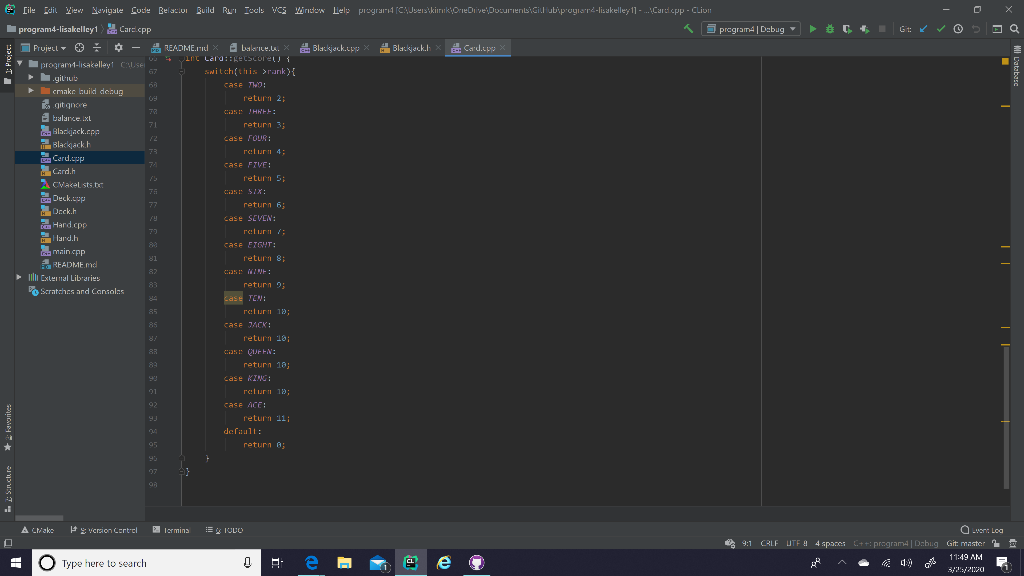 Но в большинстве
Но в большинстве
случаев все, что вам может понадобиться,
в IDE уже есть. Самое приятное в этом то,
что вы можете открыть для себя новые,
не известные вам прежде функции, и
оценить, насколько здорово, что они
есть.
В WebStorm по умолчанию настроено
автосохранение файлов по ходу работы
над ними. Когда после этой IDE переходишь
на какой-нибудь другой редактор без
подобного функционала, начинаешь остро
ощущать, насколько его не хватает.
Впрочем, это не уникальная особенность
WebStorm, просто здесь реализация немного
приятнее.
Некоторые люди не всегда доверяют
отмене действий при помощи ctrl-z, но в
WebStorm есть встроенная система контроля
версий, делающая коммит при каждом
сохранении файла. Она чисто внутренняя,
совершенно отделенная от ваших
git-коммитов. Файлы сохраняются как
минимум в случаях, когда окно с кодом
оказывается не в фокусе. Так что, если
давненько не делали коммитов в git, а вам
нужно вернуться и посмотреть предыдущее
состояние после последнего коммита, вы
можете сделать это без проблем.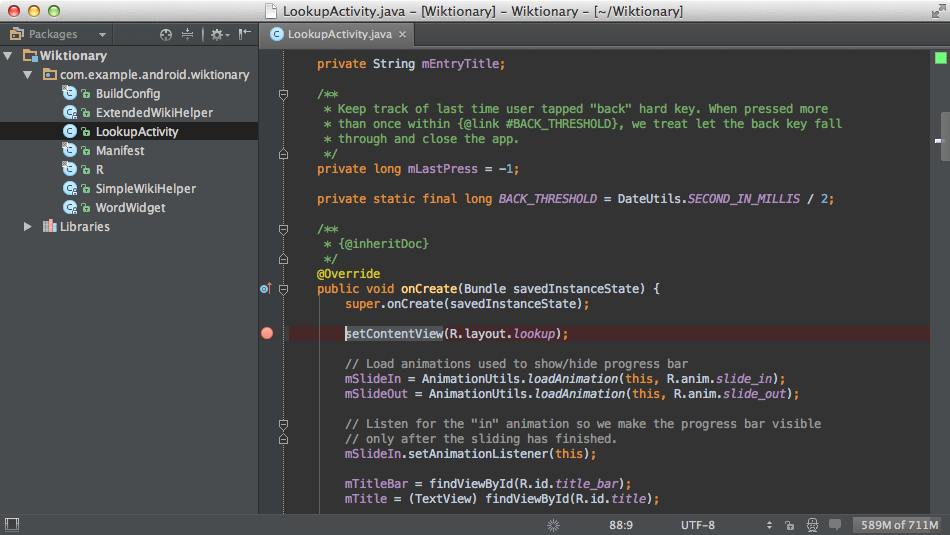
К недостаткам WebStorm можно отнести то, что за нее придется платить. Кроме того, временами, при работе над очень большими проектами, он заметно съедает память. Но проект постоянно развивается и улучшается.
Заключение
Если вы начинающий программист,
изучающий JavaScript, и хотите для начала
использовать уже полностью готовую к
работе среду, очевидным выбором для вас
будет VSCode. Он прост в использовании и
имеет богатый встроенный функционал.
Более опытным разработчикам, точно
знающим, что им нужно, могут подойти
Sublime и Atom, поскольку они дают полный
контроль над средой разработки. Вы
можете установить дополнительно любой
из тысяч пакетов, отбирая только те из
них, которые вам действительно нужны.
Благодаря этому увеличивается скорость
загрузки и снижается потребление
ресурсов.
Пользователи, предпочитающие при
работе над проектами пользоваться
только клавиатурой, могут отдать
предпочтение Vim. С его помощью вы
сэкономите время, которое обычно уходит
на перемещение кисти руки от клавиатуры
к мыши.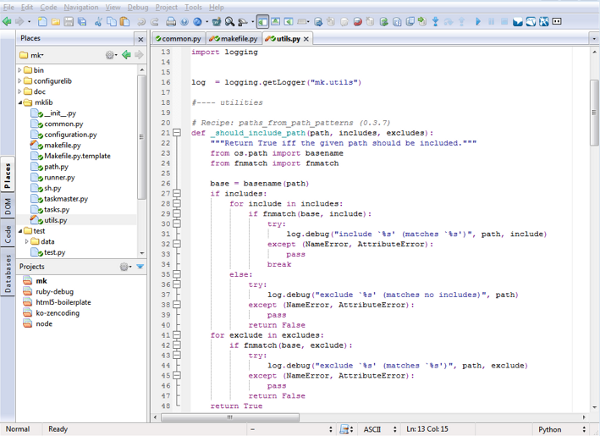 Правда, потребуется дополнительное
Правда, потребуется дополнительное
время, чтобы научиться обходиться без
последней.
Наконец, если вы согласны оплатить подписку, а ваша техника позволяет не задумываться об использовании памяти или CPU, лучшим выбором для вас будет WebStorm. С ней вы получите очень удобную среду для разработки.
Какая лучшая IDE для разработки JavaScript в 2022 году?
Вы когда-нибудь задумывались, какая IDE является лучшей для разработки JavaScript? Тогда здесь вы узнаете, какая IDE является лучшей для разработки JavaScript в 2022 году? Прежде чем мы начнем сбор, давайте взглянем на JavaScript и IDE.
Ну, как мы все знаем, JavaScript — самый популярный язык программирования в Интернете. Он исключительно хорошо работает с CSS и HTML для разработки мощных интерфейсных приложений. С появлением NodeJS высокоуровневые интерпретируемые языки программирования расширили свои возможности для разработки бэкэнда.
Таким образом, это привело к всплеску разработки разнообразных лучших JavaScript-фреймворков, IDE и редакторов исходного кода. IDE предпочтительнее редакторов кода из-за возможности отладки кода, а также обеспечения поддержки систем ALM (управление жизненным циклом приложений). Тем не менее, в наше время разница между редакторами исходного кода и IDE стирается.
IDE предпочтительнее редакторов кода из-за возможности отладки кода, а также обеспечения поддержки систем ALM (управление жизненным циклом приложений). Тем не менее, в наше время разница между редакторами исходного кода и IDE стирается.
Вы также можете проверить инструменты сборки JavaScript.
Зачем использовать JavaScript?
Вот причины использования JavaScript:
- Может улучшить взаимодействие пользователя с веб-страницей.
- Легко учиться.
- Вы можете легко отладить приложение.
- JavaScript — это платформо-независимый язык.
- Компиляция не требуется.
Что такое IDE?
IDE, или интегрированная среда разработки, позволяет программистам объединять различные аспекты написания компьютерной программы. Среды IDE повышают производительность труда программистов, объединяя общие действия по написанию программного обеспечения в одном приложении: редактирование исходного кода, сборку исполняемых файлов и отладку.![]()
Вот особенности лучшей IDE для разработки JavaScript:
- Подсвечивает синтаксис.
- Вы можете быстро перейти к определению класса или метода.
- Поддерживает ярлыки для простоты доступа.
- Он обеспечивает простой в использовании пользовательский интерфейс.
- JavaScript IDE предлагает вывод программы в режиме реального времени.
- Предоставляет множество библиотек для написания кода JavaScript.
- Эти приложения могут автоматически дополнять код.
Теперь в этой подборке мы рассмотрим 10 лучших IDE для JavaScript. Ну, это очень субъективный список. Таким образом, мы ни в коем случае не утверждаем, что это полный список. Итак, если вы думаете, что мы что-то упустили, сообщите нам об этом в комментариях ниже!
Код Visual Studio
Vs code (он же VS Code) — продукт Microsoft. Важно не путать это с Visual Studio, которая в основном предназначена для разработки .NET.
Это одна из лучших IDE для разработки JavaScript. Он очень мощный и богатый функциями, и, что самое главное, его можно использовать бесплатно.
Он очень мощный и богатый функциями, и, что самое главное, его можно использовать бесплатно.
Особенности:
- Поддержка нескольких языков (JavaScript, TypeScript и т. д.). На него можно установить пользовательские расширения для поддержки экосистем C#, C++, Python и т. д.
- Подсветка синтаксиса
- Автозаполнение с IntelliSense
- Возможности отладки кода путем присоединения запущенных приложений и включения точек останова
- Ярлыки для повышения эффективности кодирования
- Торговая площадка с расширениями для поддержки множества дополнительных функций (например, расширения Docker)
- Возможности интеграции с Visual Studio Code Online
- Управление версиями через расширения
Плюсы:
- Мощная многоязычная среда разработки
- Удобные встроенные функции, такие как автоматическое выделение повторяющихся переменных
- Он легкий
- Полезно для быстрой модификации скрипта
- Улучшенный пользовательский интерфейс, простые плагины и удобная интеграция с git
Минусы:
- Были бы полезны более продвинутые функции отладки
- Включая встроенный экран для управления пакетами
- Его пользовательский интерфейс действительно пугает новых и начинающих пользователей
Мы в Themeselection, используем код Visual Studio для создания наших продуктов. Вы можете проверить шаблоны администратора начальной загрузки, наборы пользовательского интерфейса и темы HTML, созданные с использованием кода Visual Studio.
Вы можете проверить шаблоны администратора начальной загрузки, наборы пользовательского интерфейса и темы HTML, созданные с использованием кода Visual Studio.
Вы можете проверить Sneat Bootstrap 5 HTML-шаблон администратора — это последний наиболее удобный для разработчиков 🤘🏻 и настраиваемый✨ Шаблон панели администратора на основе Bootstrap 5. Кроме того, считается, что самые высокие отраслевые стандарты обеспечивают вам лучший бутстрап шаблон администратора, который не только быстр и прост в использовании, но и хорошо масштабируется.
Вы можете использовать его для создания привлекательных, высококачественных и высокопроизводительных веб-приложений. Кроме того, ваши приложения будут полностью адаптивными, что гарантирует их безупречный внешний вид и безупречную работу на настольных компьютерах, планшетах и мобильных устройствах.
Атом
Atom — это IDE с открытым исходным кодом, получившая широкую известность до появления Visual Studio Code. Он поддерживается GitHub, что стало еще одной причиной его популярности. Atom — это приложение Electron.
Он поддерживается GitHub, что стало еще одной причиной его популярности. Atom — это приложение Electron.
Atom во многом похож на VS Code. Он поддерживает Windows, Mac и Linux. Он бесплатен для использования и находится под лицензией MIT. Он также имеет автоматическое завершение кода, поддерживает несколько проектов и редактирование нескольких разделов и т. д.
Особенности:
- Он имеет встроенный менеджер пакетов.
- Вы можете находить, просматривать и заменять текст, набранный в файле или во всем проекте.
- IDE поддерживает палитру команд для запуска доступных команд.
- Вы можете легко просмотреть и открыть файл или проект.
- Быстрый поиск и замена текста при вводе в файл.
- Это приложение можно использовать в Windows, OS X и Linux.
Плюсы:
- Интеграция с Git
- Кроссплатформенная поддержка
- Поддержка нескольких курсоров
Минусы:
- Иногда нестабильно
- Отсутствие выполнения кода
- Медленнее, чем другие топовые редакторы
Вебстрем
Если вы какое-то время работали в индустрии программного обеспечения, то наверняка слышали о компании JetBrains, занимающейся разработкой IDE. WebStorm также является продуктом JetBrains, ориентированным на разработку JavaScript.
WebStorm также является продуктом JetBrains, ориентированным на разработку JavaScript.
Он поддерживает множество технологий и языков, таких как JavaScript, HTML, CSS, Angular JS, TypeScript, Node.js, Meteor, ECMAScript, React, Vue.js, Cordova и т. д. WebStorm совместим с Windows, Mac и Linux.
Особенности:
- Вы можете легко протестировать свой код, используя такие инструменты, как Mocha, Karma test runner, Jest и другие.
- С легкостью отслеживайте (процесс проверки кода вручную) свой код JavaScript.
- Эта IDE предлагает широкий спектр подключаемых модулей и шаблонов.
- Быстро откатывается к предыдущим версиям.
- Можно настроить стиль кодирования, шрифты, темы и ярлыки.
- Предлагает встроенный терминал.
- Интеграция с VCS (Veritas Cluster Server)
- Подсказки к параметрам
- Интеграция с Git
- Интеллектуальное завершение кода
- Многострочные задачи
Плюсы:
- Как и продукт JetBean, пользовательский интерфейс очень знаком как знаменитый IntelliJ
- Сканирование статического кода JS из коробки очень удобно
- Автоматическое исправление также является очень продуктивной функцией, чтобы упомянуть
- По умолчанию хорошо интегрируется с Angular, TypeScript, Vue, React 9.0016
.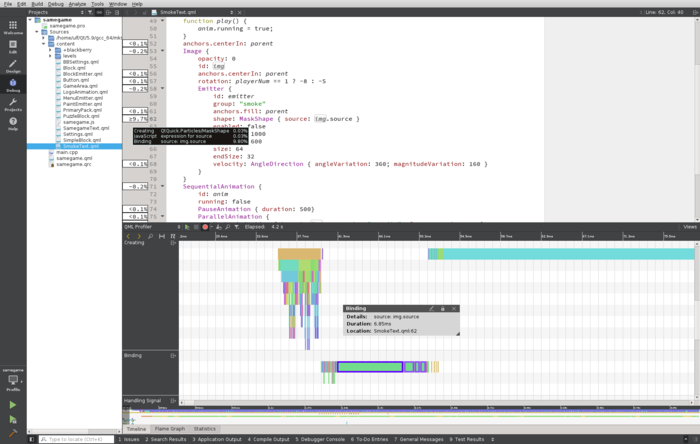
IntelliJ ИДЕЯ
IntelliJ IDEA — еще одна IDE от JetBrains. У этого есть два выпуска; Сообщество и Ultimate. Версия Community бесплатна для использования, тогда как версии Ultimate требуют приобретения лицензии.
IntelliJ IDEA, ориентированная на максимальное повышение производительности труда разработчиков, является одной из самых популярных IDE. В дополнение к поддержке ряда языков программирования, отличных от Java и JS, эргономичный дизайн, поддерживаемый IDE, обеспечивает простоту использования.
Одной из самых замечательных особенностей IntelliJ IDEA является ее способность автоматически добавлять инструменты, соответствующие контексту. Интегрированная среда разработки предлагает ряд интеллектуальных функций поддержки кода для разработки JavaScript.
IntelliJ IDEA способна автоматизировать повторяющиеся задачи программирования, чтобы сократить время разработки.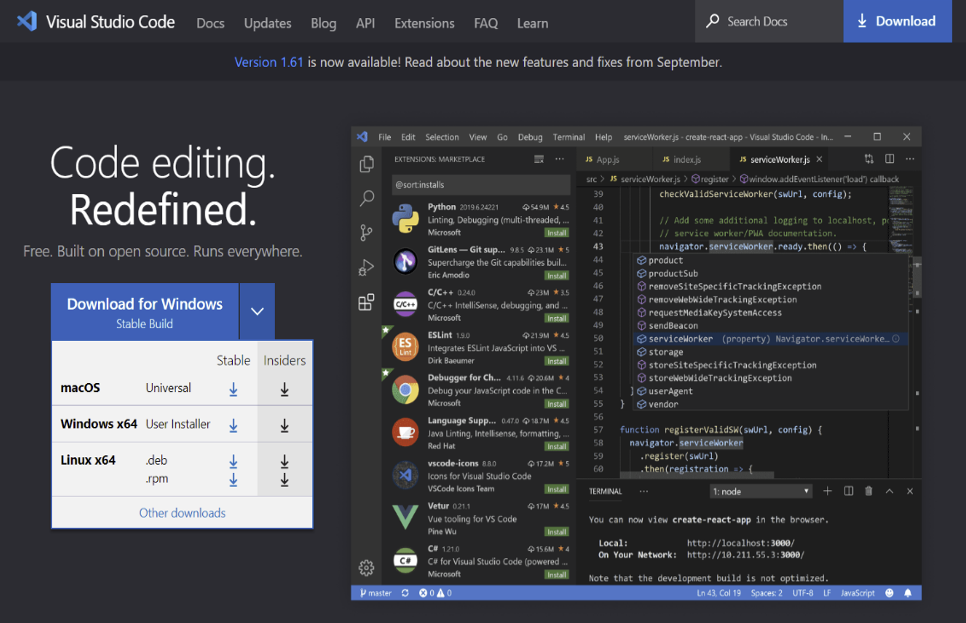 IDE предлагает расширенное завершение кода, встроенный статический анализатор кода и встроенный контроль версий.
IDE предлагает расширенное завершение кода, встроенный статический анализатор кода и встроенный контроль версий.
Особенности:
- Расширенное завершение кода
- Встроенные статические анализаторы кода
- Средства развертывания и отладки для большинства серверов приложений
- Пользовательский интерфейс тестировщика
- Покрытие кода
- Интеграция с Git
- Поддерживает несколько систем сборки
- Обширный редактор баз данных и дизайнер UML
- Поддерживает Google App Engine, Grails, GWT
- Интеллектуальные текстовые редакторы для HTML, CSS и Java
- Встроенный контроль версий
- Автоматизирует повторяющиеся задачи программирования
Плюсы:
Автодополнение
Он имеет встроенную поддержку контроля версий, поэтому всякий раз, когда вы чувствуете, что вам нужно вернуться к предыдущему состоянию или версии веб-сайта, который вы сохранили, вы можете легко сделать это
Поддержка плагинов действительно отличная.

Минусы:
- Консоль, которая идет в комплекте с IDE, несколько тормозит.
- Есть небольшие ошибки
Возвышенный текст
Последней версией Sublime Text является SBT3, которая превращает инструмент из редактора исходного кода в псевдо-IDE. Sublime Text является кроссплатформенным и предлагает высокую степень настройки.
Sublime Text отличается лаконичным интерфейсом и значительным ускорением работы. Расширенное управление панелями, переход к определению и переход к символу — вот некоторые из готовых функций. Для включения подсветки синтаксиса для кода ES6 и ReactJS доступен плагин Babel.
Некоторые важные плагины, которые должен использовать каждый, кто использует Sublime Text для разработки JS, — это DocBlockr, JSFormat, SideBar Enhancements и SublimeLinter.
Особенности:
- Он предлагает палитру команд для изменения синтаксиса.

- Вы можете быстро перейти к определению класса или метода.
- Sublime Text предоставляет API для расширения функций.
- Этот инструмент поддерживает ярлыки для простоты доступа.
- Sublime Text предоставляет палитру команд для хранения часто используемых функций.
- Подсвечивает синтаксис.
Плюсы:
- Sublime Text — мощный инструмент там, где он вам нужен, но в то же время простой и удобный.
- Отличные сочетания клавиш и возможности множественного выбора
- Отличный процесс установки менеджера пакетов для легкого расширения функциональности
Скобки
Кронштейны созданы Adobe. Этот легкий и быстрый редактор JS предлагает встроенную поддержку JavaScript. Скобки доступны для Mac, Windows и Linux. Поиск функций и быстрое переключение между проектами — вот некоторые примечательные функции, которые он предлагает. С помощью этих функций пользователи могут искать различные файлы проекта при наборе текста в режиме реального времени. Функция извлечения преобразует детали из PSD в CSS.
Функция извлечения преобразует детали из PSD в CSS.
Примечание . 1 сентября 2021 г. Adobe прекратит поддержку Brackets. Если вы хотите продолжать использовать, поддерживать и улучшать Brackets, вы можете разветвить проект на GitHub. Благодаря партнерству Adobe с Microsoft мы призываем пользователей перейти на Visual Studio Code, бесплатный редактор кода Microsoft с открытым исходным кодом.
Особенности:
- Встроенные редакторы.
- Live Preview — позволяет получить подключение к браузеру в режиме реального времени; всякий раз, когда вы вносите изменения, вы сразу же видите изменения на экране.
- — позволяет использовать файлы Quick Edit и Live Highlight LESS и SCSS.
- Набор визуальных инструментов.
- Поддержка препроцессора.
Поддержка препроцессора
Плюсы:
- Простой пользовательский интерфейс
- Минификация кода
- Предварительный просмотр браузера в реальном времени
Минусы:
- Высокое время запуска
- Управление сложными проектами
- Низкая производительность при работе с большими файлами
ActiveState Komodo IDE
Komodo IDE обеспечивает расширенные возможности редактирования JavaScript, подсветку синтаксиса, навигацию и отладку, но не включает проверку кода JavaScript.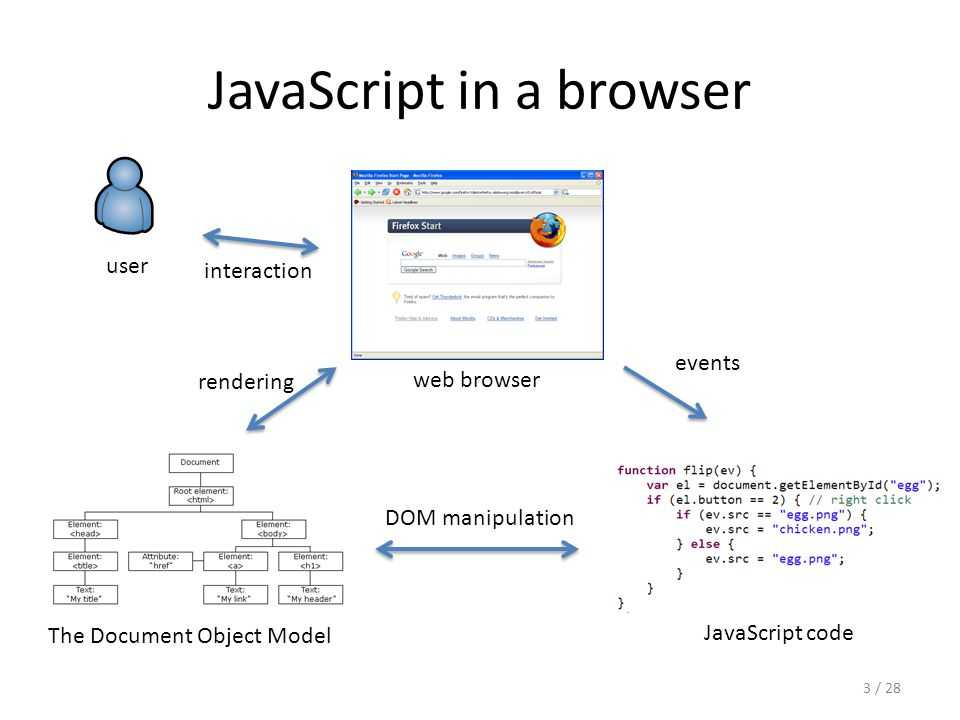 Для этого вы всегда можете запустить JSHint в оболочке.
Для этого вы всегда можете запустить JSHint в оболочке.
Кроме того, Komodo поддерживает десятки языков программирования и разметки. Благодаря широкому спектру языков программирования и разметки, включая рефакторинг, отладку и профилирование, Komodo IDE является очень хорошим выбором для сквозной разработки на языках с открытым исходным кодом.
У Komodo есть модуль рефакторинга кода для всех языков, для которых он обеспечивает анализ кода: PHP, Perl, Python, Ruby, Tcl, JavaScript и Node.js.
Апач НетБинс
NetBeans очень хорошо поддерживает JavaScript, HTML5 и CSS3 в веб-проектах, а также поддерживает платформу Cordova/PhoneGap для создания мобильных приложений на основе JavaScript. NetBeans доступен бесплатно по лицензии с открытым исходным кодом.
Редактор JavaScript NetBeans обеспечивает подсветку синтаксиса, автодополнение и свертывание кода, как и следовало ожидать. Функции редактирования JavaScript также работают с кодом JavaScript, встроенным в файлы PHP, JSP и HTML. Поддержка jQuery встроена в редактор. NetBeans 8.2 имеет новую или улучшенную поддержку Node.js и Express, Gulp, Grunt, AngularJS, Knockout.js, Jade, Mocha и Selenium.
Поддержка jQuery встроена в редактор. NetBeans 8.2 имеет новую или улучшенную поддержку Node.js и Express, Gulp, Grunt, AngularJS, Knockout.js, Jade, Mocha и Selenium.
Анализ кода выполняется в фоновом режиме во время редактирования, предоставляя предупреждения и подсказки. Отладка работает во встроенном браузере WebKit и в Chrome с установленным соединителем NetBeans. Отладчик может устанавливать точки останова DOM, строки, события и XMLHttpRequest, а также отображать переменные, часы и стек вызовов. Во встроенном окне журнала браузера отображаются исключения, ошибки и предупреждения браузера.
Особенности:
- NetBeans интегрирует отслеживание проблем с Jira и Bugzilla.
- В окне задач NetBeans можно искать задачи, сохранять результаты поиска, обновлять задачи и разрешать задачи в зарегистрированном репозитории задач.
- NetBeans также имеет интеграцию с командным сервером для сайтов, использующих инфраструктуру Kenai.
Плюсы:
- Мощный для автоматизации
- Надлежащее управление услугами
- Впечатляющий рефакторинг
Минусы:
- Плохая поддержка интеграции
- Потребляет больше системных ресурсов
- Раздражающие всплывающие окна
Затмение
Eclipse — одна из лучших IDE для разработки JavaScript.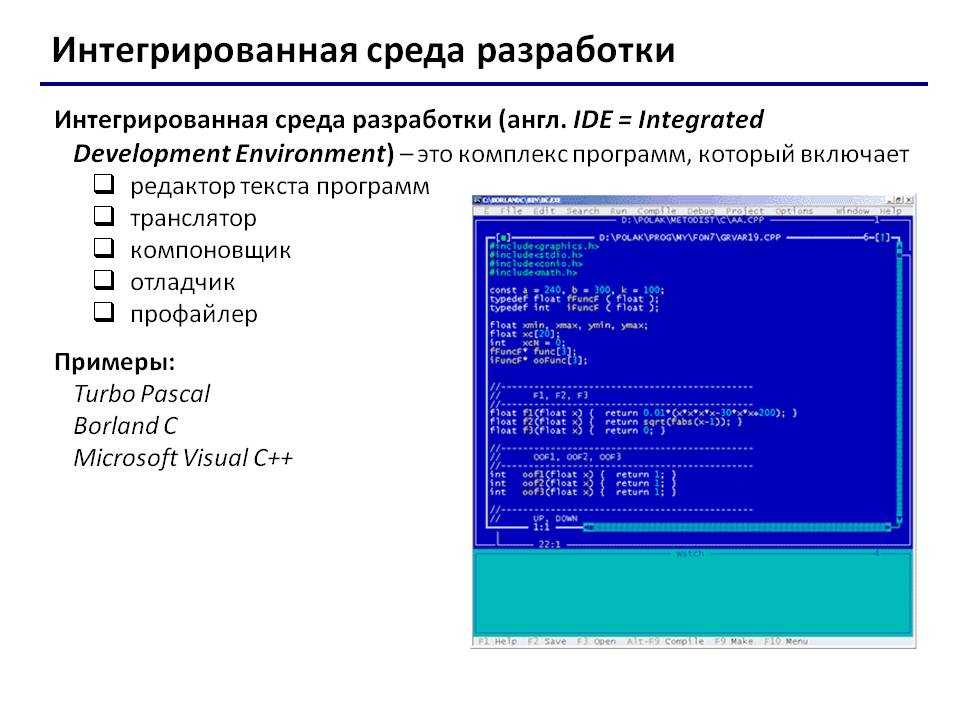 В основном разработчики полного стека используют Eclipse для кодирования JavaScript. Хотя для JS нужно установить какие-то специфические плагины.
В основном разработчики полного стека используют Eclipse для кодирования JavaScript. Хотя для JS нужно установить какие-то специфические плагины.
Высокая производительность инструментов разработки JavaScript — главное достоинство Eclipse. Совершенно новый пользовательский интерфейс Docker помогает создавать образы Docker, а также контейнеры с помощью интерфейса командной строки Docker. Еще одна поразительная особенность — автоматические отчеты об ошибках. С помощью этой функции среда IDE может отправлять обнаруженные в среде IDE ошибки на eclipse.org 9.0003
Плюсы:
- Мощное управление проектами
- Почти все пакеты поддерживают интеграцию с Git.
- Расширенная отладка
- Хорошее автозаполнение
Минусы
- Для вступления в силу большинства изменений требуется перезагрузка
- Комплекс для начинающих
- Плохая поддержка клиентов
TextMate (для Mac OS)
Мощный и настраиваемый текстовый редактор с поддержкой огромного списка языков программирования, разработанный с открытым исходным кодом. TextMate — универсальный текстовый редактор с уникальным и инновационным набором функций. Быстро растущее сообщество создало пакеты для более чем сотни различных «режимов», включая поддержку всех основных языков программирования, написание текстов в структурированных форматах, таких как LaTeX, Markdown, Textile и т. д., ведение блогов, выполнение SQL-запросов, написание сценариев, выполнение вашего бюджета и многое другое.
TextMate — универсальный текстовый редактор с уникальным и инновационным набором функций. Быстро растущее сообщество создало пакеты для более чем сотни различных «режимов», включая поддержку всех основных языков программирования, написание текстов в структурированных форматах, таких как LaTeX, Markdown, Textile и т. д., ведение блогов, выполнение SQL-запросов, написание сценариев, выполнение вашего бюджета и многое другое.
Особенности:
- Несколько кареток
- Параметры области действия
- Контроль версий
- Связки
Вывод:
Итак, вот коллекция лучших IDE для разработки JavaScript в 2022 году. В этой коллекции мы собрали одни из лучших IDE JavaScript, которые помогут вам с легкостью ускорить рабочий процесс.
Нет единого редактора исходного кода JS или интегрированной среды разработки, которая была бы универсальным решением для всего. Таким образом, называть какую-то одну IDE лучшей будет несправедливо, поскольку у каждой из них есть свои сильные и слабые стороны.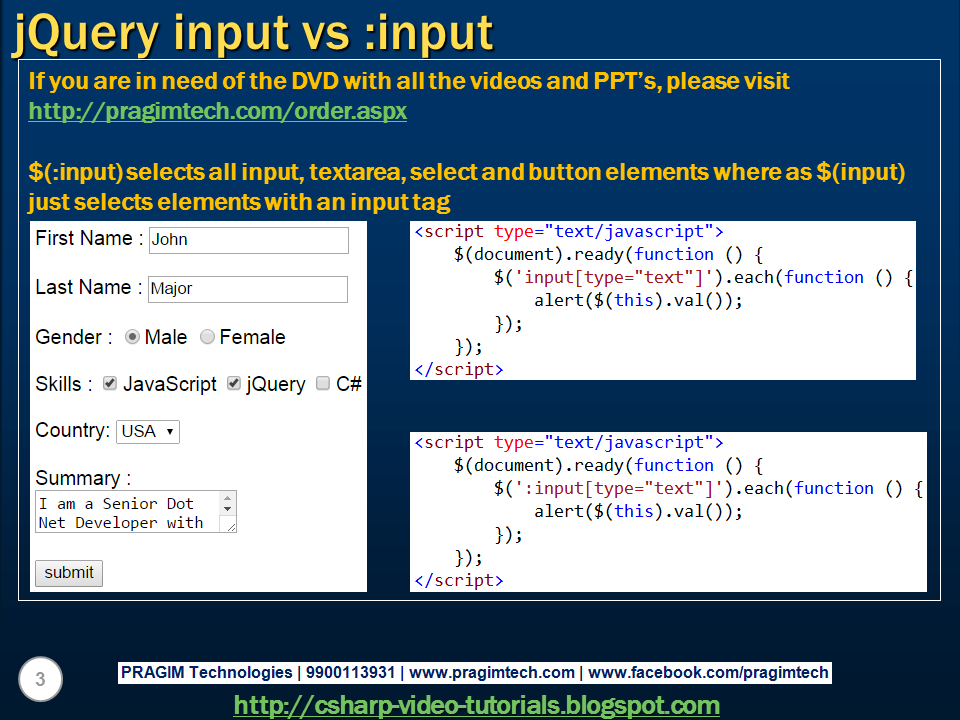 Следовательно, прежде чем сделать выбор в пользу одного из них, вам необходимо точно указать все ваши требования.
Следовательно, прежде чем сделать выбор в пользу одного из них, вам необходимо точно указать все ваши требования.
Мы надеемся, что приведенный выше список поможет вам принять правильное решение. Кроме того, расскажите нам о своих любимых IDE в разделе комментариев ниже.
10 лучших редакторов JavaScript IDE и исходного кода [обновлено]
Содержание
JavaScript — популярный язык программирования в Интернете. Он исключительно хорошо работает с CSS и HTML для разработки мощных интерфейсных приложений. С появлением NodeJS интерпретируемые языки программирования высокого уровня расширили свои возможности для разработки серверных приложений.
Это привело к всплеску разработки разнообразных JavaScript-фреймворков, IDE и редакторов исходного кода. IDE предпочтительнее редакторов кода из-за возможности отладки кода, а также обеспечения поддержки систем ALM (управление жизненным циклом приложений). Тем не менее, в наше время разница между редакторами исходного кода и IDE стирается.
Лучшая среда разработки JavaScript и редакторы исходного кода
Хотя основные функции одинаковы, каждая среда разработки JS и редактор исходного кода имеют определенные преимущества и недостатки по сравнению с другими. Вот наш выбор из 14 лучших JavaScript IDE и редакторов исходного кода для использования в 2022 году:
1. Atom
Исходный выпуск – Февраль 2014 г.
Тип – Редактор исходного кода (используемый с открытым исходным кодом для разработки JavaScript)
3 9 . Современный редактор кода отличается гибкостью и широкими возможностями настройки. Кроссплатформенный инструмент Atom прост в установке, обеспечивает значительный прирост скорости и полностью бесплатен в использовании.
Основой Atom является Electron, очень популярный фреймворк для создания кроссплатформенных настольных приложений с использованием JavaScript. Интеллектуальное завершение кода присуще Atom, который также может похвастаться интуитивно понятным браузером файловой системы.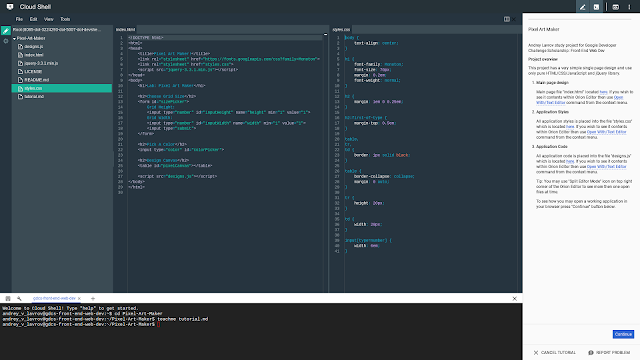 Также доступно несколько тем пользовательского интерфейса и синтаксиса.
Также доступно несколько тем пользовательского интерфейса и синтаксиса.
Возможности Atom можно расширить за счет добавления пакетов, таких как HTML-теги Auto-close, Minimap и Linter. В Atom есть встроенный менеджер пакетов, который упрощает поиск доступных пакетов и их приоритетную установку.
2. AWS Cloud9
Начальный выпуск — 2010
Тип — Cloud IDE (Propreatary)
.вероятно, одна из лучших онлайн-сред IDE для разработки приложений JS. Кроме того, он поддерживает разработку для проектов C, C++, Go, Node.js, Perl, PHP, Python и Ruby.
Любой, кто хочет использовать AWS Cloud9, должен иметь учетную запись AWS. Онлайн-среда IDE поставляется со встроенным терминалом, обеспечивающим поддержку npm и основных команд Unix. Автозавершение кода, языковой анализ в реальном времени и одновременное редактирование — вот некоторые из его примечательных особенностей.
AWS Cloud9 поставляется с рефакторингом имен переменных/функций и подсветкой синтаксиса для JS.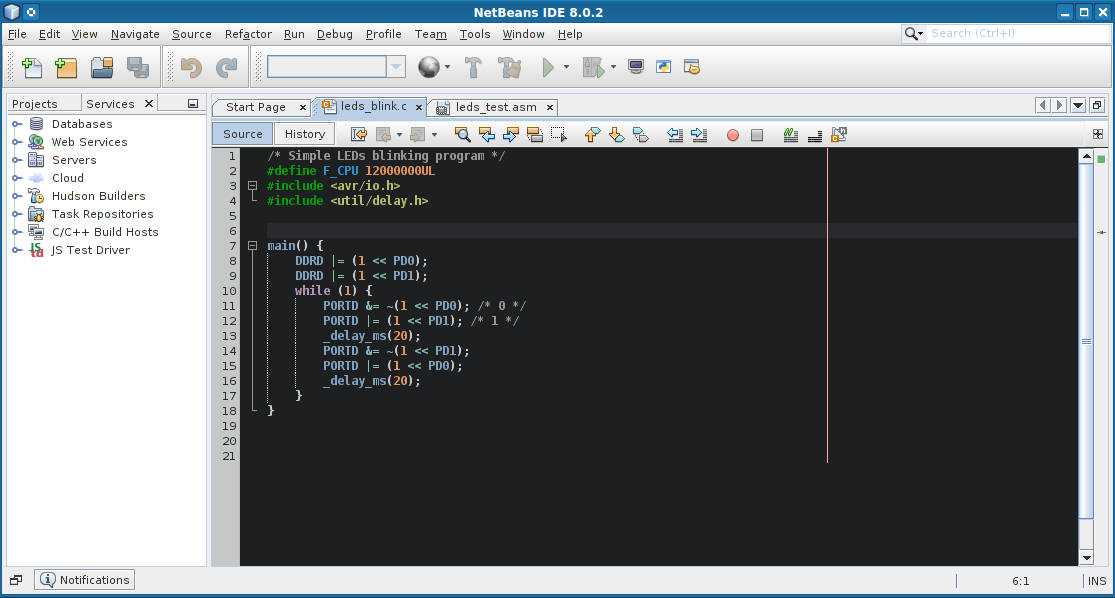 Переформатирование кода возможно через JSBeautify и CSSLint. Также доступны настраиваемые сочетания клавиш, включая пресеты для Emacs, Sublime Text и Vim.
Переформатирование кода возможно через JSBeautify и CSSLint. Также доступны настраиваемые сочетания клавиш, включая пресеты для Emacs, Sublime Text и Vim.
Функциональность AWS Cloud9 можно расширить с помощью подключаемых модулей. Кроме того, доступно множество тем, чтобы придать IDE вид по вашему выбору. Помимо отладчика, среда IDE предлагает управление файлами с вкладками.
AWS Cloud9 имеет встроенный редактор изображений и обеспечивает поддержку нескольких систем управления версиями, включая BitBucket, GitHub и Mercurial. IDE поддерживает развертывание на различных платформах, таких как Google App Engine, Heroku, Joyent и Microsoft Azure.
3. Кроншеты
Первоначальный выпуск — ноябрь 2014
Тип — Редактор исходного кода (открытый наход) доступен по лицензии MIT. Он постоянно растет как ведущий инструмент для разработчиков JS. Редактор исходного кода со встроенной поддержкой JavaScript работает быстро и легко.
Одной из самых интересных функций, поддерживаемых Brackets, является Live Preview. Это позволяет увидеть, как изменения в коде работают в режиме реального времени, автоматически открывая новое окно Chrome. Функция JSLint отвечает за проверку файла JS во время его сохранения с использованием скобок.
Как и его предшественники, Brackets поставляется с функцией автоматического завершения кода. Тем не менее, это намного быстрее, чем то, что предлагают конкуренты. Для отладки JS-приложений, созданных с использованием Brackets, существует расширение Theseus. Он работает как с Google Chrome, так и с NodeJS.
Возможности Brackets можно расширить за счет установки расширений. Скобки предлагают кристально чистый интерфейс для поиска и добавления расширений. Некоторые полезные расширения, которые можно добавить в Brackets, — это Autoprefixer, Code-folding, Markdown Preview, Smart Highlighting и Snippets.
4. Codeanywhere
I Nitial Release — мая 2013
Тип — Cloud Ide (бесплатно/Премиум)
. в JavaScript. Это позволяет разработчикам писать, редактировать и запускать проекты веб-разработки непосредственно из веб-браузера. Помимо JavaScript, онлайн-среда IDE обеспечивает поддержку более 70 языков программирования.
в JavaScript. Это позволяет разработчикам писать, редактировать и запускать проекты веб-разработки непосредственно из веб-браузера. Помимо JavaScript, онлайн-среда IDE обеспечивает поддержку более 70 языков программирования.
Редактор, предлагаемый Codeanywhere, основан на CodeMirror и использует контейнеры OpenVZ для сред разработки, известные как DevBoxes. Помимо того, что пользователь может запускать код в DevBox, среда IDE позволяет подключаться к собственным виртуальным машинам через FTP или SSH.
Codeanywhere поставляется со встроенным терминалом, который поддерживает основные команды Unix, а также npm. Он имеет встроенный отладчик, предлагает управление файлами с вкладками и поддерживает развертывание в Heroku.
Можно подключиться к Dropbox, Google Drive и OneDrive с помощью Codeanywhere. Облачная IDE обеспечивает поддержку репозиториев кода Bitbucket, Git и GitHub.
Рекомендуемый курс JavaScript
Полный курс JavaScript 2023: от нуля до эксперта!
9
– Ноябрь 2001 г.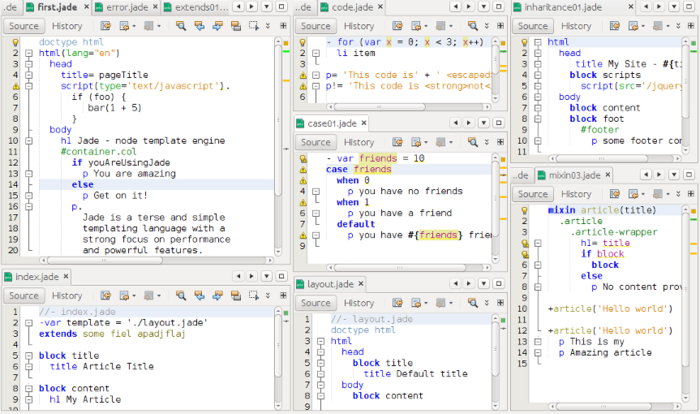 . Он поставляется с расширяемой системой плагинов. Чтобы использовать Eclipse для разработки JavaScript, а также с другими языками программирования, необходимо установить специальные подключаемые модули.
. Он поставляется с расширяемой системой плагинов. Чтобы использовать Eclipse для разработки JavaScript, а также с другими языками программирования, необходимо установить специальные подключаемые модули.
Eclipse была одной из первых IDE, работавших под управлением GNU Classpath. Интегрированная среда разработки предлагает замечательное сочетание производительности, надежности и стабильности. Настройка проекта Oomph позволяет автоматизировать и воспроизводить идентичные рабочие пространства.
Начиная с Eclipse Mars, были предприняты энергичные усилия, чтобы сделать Eclipse более дружественным к JS. Это видно по повышению производительности в JSDT (средствах разработки JavaScript). Eclipse поддерживает новый пользовательский интерфейс Docker, позволяющий создавать образы и контейнеры Docker с помощью интерфейса командной строки Docker.
Почти все загружаемые пакеты для Eclipse интегрируются с Git. Одной из замечательных функций, поддерживаемых Eclipse, является автоматическое создание отчетов об ошибках.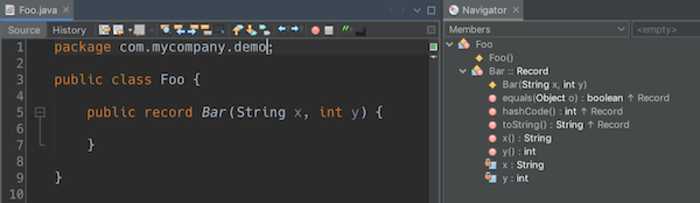 Эта функция позволяет IDE автоматически отправлять найденные ошибки на eclipse.org.
Эта функция позволяет IDE автоматически отправлять найденные ошибки на eclipse.org.
После обработки эти ошибки преобразуются в записи Bugzilla. Следовательно, это позволяет устранять неполадки с помощью краудсорсинга вместо того, чтобы полагаться на несколько человек или небольшое сообщество.
6. Intellij Idea
Первоначальный выпуск -J Anuary 2001
Тип — Java Specific IDE (Free Edition Edition). IntelliJ IDEA — одна из самых популярных IDE. В дополнение к поддержке ряда языков программирования, отличных от Java и JS, эргономичный дизайн, поддерживаемый IDE, обеспечивает простоту использования.
Одной из самых замечательных особенностей IntelliJ IDEA является ее способность автоматически добавлять инструменты, соответствующие контексту. Интегрированная среда разработки предлагает ряд интеллектуальных функций поддержки кода для разработки JavaScript.
IntelliJ IDEA способна автоматизировать повторяющиеся задачи программирования, чтобы сократить время разработки. IDE предлагает расширенное завершение кода, встроенный статический анализатор кода и встроенный контроль версий.
IDE предлагает расширенное завершение кода, встроенный статический анализатор кода и встроенный контроль версий.
7. NetBeans
Первоначальный выпуск – 1997
Тип – Специальная среда разработки для Java
Помимо своего популярного использования для разработки Java, NetBeans может предоставить мощные возможности интегрированной среды разработки в пользу JavaScript. Многоплатформенная среда IDE позволяет разрабатывать приложения с использованием модулей (или модульных программных компонентов).
Существует меньший промежуток времени между установкой NetBeans и ее использованием для создания приложений. Интеллектуальное завершение кода, синтаксическое и семантическое выделение кода, встроенная поддержка Git, Mercurial и Subversion — вот некоторые из основных особенностей IDE.
Изменить рабочее пространство NetBeans очень просто. Вы можете перетаскивать и перемещать вкладки в рамке приложения или настраивать кнопки на панели инструментов в соответствии со своим стилем разработки приложений. Вы также можете установить свои собственные сочетания клавиш.
Вы также можете установить свои собственные сочетания клавиш.
8. Phpstorm
Первоначальный выпуск — 2009
Тип — PHP-специфическая IDE (Commercial)
Phpstorm-Phpstorm, созданная на платформе на Topj. Хотя он разработан специально для PHP-разработки, у него есть несколько замечательных функций, которые можно использовать в качестве JavaScript IDE.
Как и IntelliJ IDEA, функциональность PhpStorm может быть расширена с помощью плагинов. PhpStorm поддерживает отладку с нулевой конфигурацией в дополнение к автоматизированному рефакторингу, предотвращению ошибок, подсветке синтаксиса и анализу кода «на лету».
Для повышения качества кода в PhpStorm предусмотрены сотни проверок кода. Они проверяют код в том виде, в котором он написан, и предлагают быстрые исправления для улучшения качества кода. При одновременном нажатии клавиш Alt и Enter отобразятся различные параметры, доступные для каждой проверки.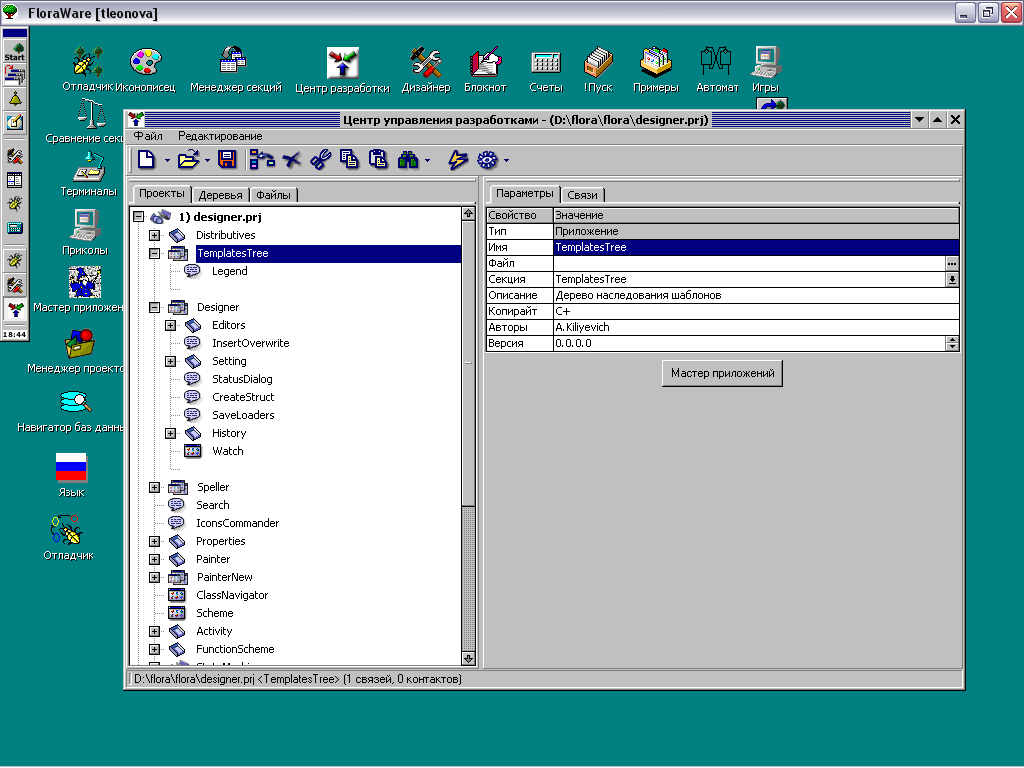
PhpStorm поставляется со встроенными инструментами для тестирования и профилирования. Он предлагает унифицированный пользовательский интерфейс для работы с многочисленными популярными системами контроля версий, включая Git, Mercurial и Perforce. Более того, IDE предлагает инструменты для работы с базами данных и SQL в проекте.
9. Sourcelair
Первоначальный выпуск — январь 2011 г.
Тип — Интернет-онлайн-IDE (30-дневные бесплатные испытания)
. , SourceLair — это интерактивная IDE. Для каждого созданного проекта SourceLair предлагает изолированную среду разработки. Каждая среда разработки построена в соответствии с типичными требованиями и поставляется с несколькими инструментами.
Одной из самых интересных особенностей SourceLair является то, что все проекты поставляются с выделенным общедоступным сервером разработки. Это означает, что можно поделиться проектом с клиентами и коллегами, просто поделившись с ними общедоступным URL-адресом проекта.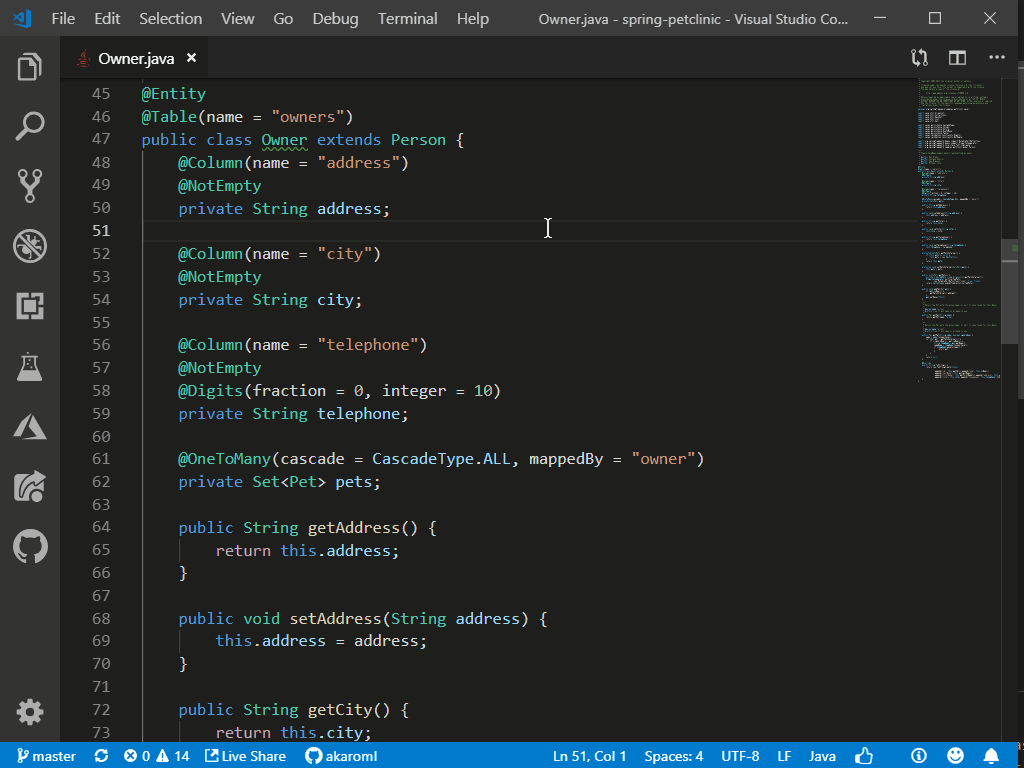
Если вы работаете над проектом, в котором используется отдельный сервер базы данных, вы можете просто добавить его в проект несколькими щелчками мыши. Автоматический отступ, свертывание кода, интеллектуальное автозаполнение и подсветка синтаксиса — вот некоторые из желаемых функций, поддерживаемых редактором SourceLair.
SourceLair предлагает отчеты об ошибках в режиме реального времени для JavaScript на основе JSHint (а также для Python на основе Pylint). Онлайн-среда IDE поставляется с полнофункциональным терминалом Linux и надежной раскладкой управления с клавиатуры.
Другие заслуживающие внимания особенности SourceLair включают синхронизацию с браузером, поддержку перетаскивания, интеграцию с Git, встроенную поддержку pip и npm, развертывание приложения одним щелчком мыши в Heroku, разделенное представление и привязки клавиш Sublime Text.
10. Sublime Text
Начальная версия – Январь 2008 г.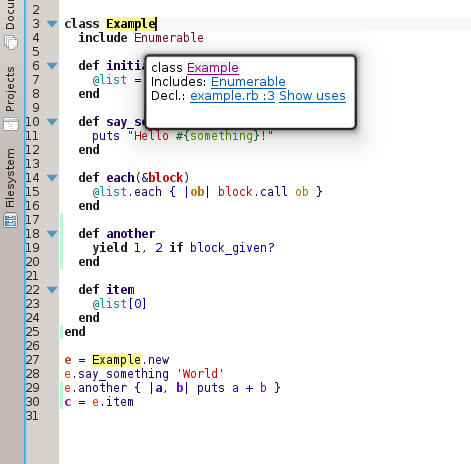
Тип – Редактор исходного кода
Последней версией Sublime Text является SBT3, которая превращает инструмент из редактора исходного кода в псевдо-IDE. Sublime Text является кроссплатформенным и предлагает высокую степень настройки.
Sublime Text отличается лаконичным интерфейсом и значительным ускорением работы. Расширенное управление панелями, переход к определению и переход к символу — вот некоторые из готовых функций. Для включения подсветки синтаксиса для кода ES6 и ReactJS доступен плагин Babel.
Некоторые важные плагины, которые должен использовать каждый, кто использует Sublime Text для разработки JS, — это DocBlockr, JSFormat, SideBar Enhancements и SublimeLinter.
Несколько других IDE
1. VIM
Первоначальный выпуск — 1991
Тип —. является 5-й по популярности средой разработки для всех респондентов и лучшим выбором для системных администраторов и персонала DevOps.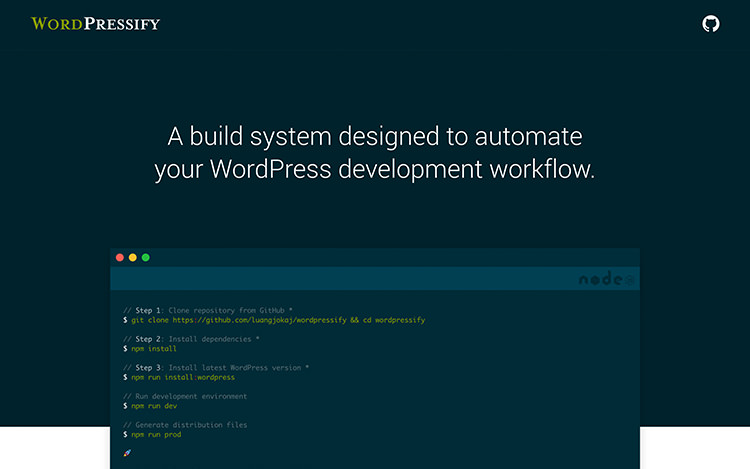 Vim — это сокращение от Vi IMproved.
Vim — это сокращение от Vi IMproved.
Vim предназначен для использования в качестве автономного приложения с графическим интерфейсом пользователя, а также непосредственно из интерфейса командной строки. Хотя изначально этот бесплатный текстовый редактор был выпущен для Amiga, теперь он доступен для самых разных платформ.
Одним из наиболее привлекательных аспектов Vim является его широкие возможности настройки. Это возможно через доступные плагины, написанные на vimscript или VimL. Редактор исходного кода также позволяет определять персонализированные сопоставления клавиш, известные как макросы.
Vim имеет комплексную интегрированную справочную систему, ограниченные функции, подобные IDE, поддержку взаимодействия с мышью и возможность редактирования архивных файлов по сетевым протоколам FTP, HTTP и SSH. Он также предлагает окна с вкладками, проверку орфографии, подсветку синтаксиса и сохранение истории отмены / повтора.
2. Visual Studio
Начальный выпуск – Февраль 1997 г.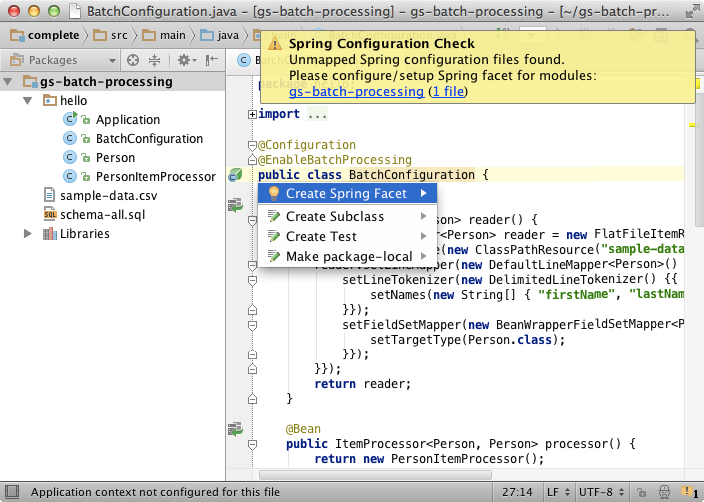
Type – General IDE
Еще одна ведущая разработка Visual Studio для JavaScript. Интегрированная среда разработки в основном используется для разработки компьютерных программ для платформы Windows. IDE может генерировать как управляемый код, так и собственный код.
Visual Studio предоставляет встроенную поддержку JavaScript. Редактор кода Visual Studio щеголяет IntelliSense. Он предлагает завершение кода, а также функцию рефакторинга кода. Встроенный отладчик может работать как на уровне машины, так и на уровне исходного кода.
Конструктор классов, профилировщик кода, конструктор схемы базы данных, дизайнер форм и веб-дизайнер доступны в качестве встроенных инструментов Visual Studio. Для дальнейшего расширения его возможностей доступен ряд плагинов. Ожидается, что последняя версия Visual Studio 2019 появится в ближайшее время.
3. Visual Studio Code
Первоначальный выпуск — апреля 2015
Тип — Редактор исходного кода
Согласно 2018 году. самый широко используемый текстовый редактор JS с более чем 14 тысячами пользователей из 20 тысяч участников опроса. Основанный на платформе Electron Visual Studio Code специально создан Microsoft для веб-разработки.
самый широко используемый текстовый редактор JS с более чем 14 тысячами пользователей из 20 тысяч участников опроса. Основанный на платформе Electron Visual Studio Code специально создан Microsoft для веб-разработки.
Удивительно, но Visual Studio Code — один из нетипичных продуктов Microsoft, который может работать как в Linux, так и в системах MacOS. На данный момент Visual Studio Code поддерживает не только JavaScript, но и более 30 языков программирования, включая C#, HTML5, PHP и Ruby.
Как и Visual Studio, Visual Studio Code поставляется с функцией IntelliSense. Он помогает разработчикам, перечисляя предложения по коду, подсказки и описания параметров. Для отладки приложений на основе JS и NodeJS редактор исходного кода поставляется с первоклассным отладчиком.
Разработчик может либо запустить приложение в режиме отладки, либо вручную добавить отладчик во время выполнения. Примечательные функции встроенного отладчика Visual Studio Code включают стек вызовов, установку точек останова и контрольные переменные.
Visual Studio Code предлагает полезную функцию Peek. Это позволяет расширить определение любой функции во встроенном всплывающем окне. Еще одна полезная функция редактора исходного кода — TaskRunner. Он позволяет создавать и настраивать задачи для использования Grunt, Gulp или MSBuild.
В дополнение к отслеживанию всех изменений, внесенных в файл, Visual Studio Code позволяет выполнять такие команды, как фиксация, публикация, извлечение, отправка и перебазирование благодаря встроенной поддержке Git. Изучение текущего проекта или каталога возможно с помощью встроенного интерфейса командной строки.
4. WebStorm
Первоначальный выпуск — 2010
Тип — . Предоставленная IDE для CSS, HTML и Javascript (Commercial)
, представленные gts, html, и javascript (коммерческий)
. , WebStorm — одна из наиболее часто используемых интегрированных сред разработки для разработки JavaScript. Признанный «самой умной IDE для JavaScript», WebStorm обладает множеством функций.
Признанный «самой умной IDE для JavaScript», WebStorm обладает множеством функций.
WebStorm поддерживает завершение кода, идентификацию ошибок и рефакторинг. Благодаря встроенному отладчику JS-разработчики могут оценивать код, даже не выходя из IDE. Встроенный инструмент тестирования генерирует один из самых простых для чтения отчетов об ошибках.
Вероятно, самой отличительной особенностью, которая отличает WebStorm от конкурентов, является функция spy-js. Он отслеживает весь код для предотвращения действий, которые впоследствии могут привести к хаосу.
Заключение
Не существует единого редактора исходного кода JS или IDE, который был бы универсальным решением для всего. Напротив, у каждого из них есть свои сильные и слабые стороны. Следовательно, прежде чем сделать выбор в пользу одного из них, вам необходимо точно указать все ваши требования. Надеемся, что приведенный выше список поможет вам принять благоприятное решение.
Хотите улучшить свои навыки JavaScript? Подумайте о том, чтобы ознакомиться с некоторыми из лучших учебных пособий по JS, рекомендованных сообществом.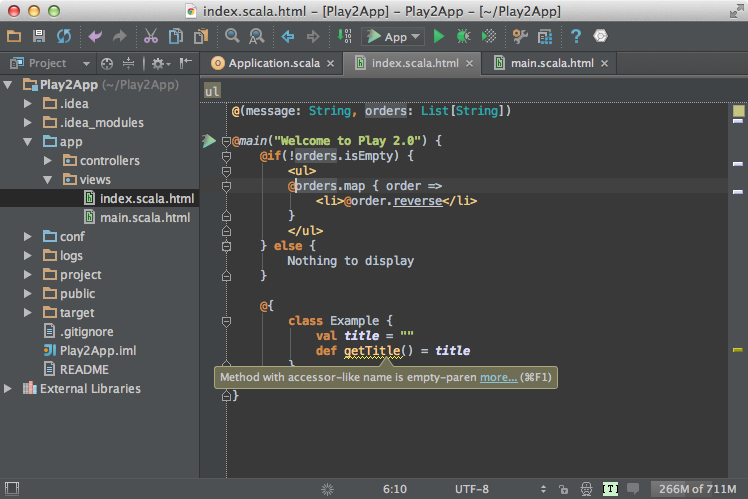

 NET (Win).
NET (Win).